ブログ記事が中々収益化しないなあ。類似の関連記事が増えてきたんだけど、そろそろまとめ系記事作ろうかな。
そんな時は思い切ってKindle本を出版してしまってはいかがでしょうか?!kindle本なら本自体が売れなくても、読まれた分だけあなたに収益が入ります!
今回は誰でも出来る、Kindle本出版のやり方についてです。
- Kindle本を個人で出版するメリット
- Kindle出版の手順
- Kindle出版の注意点
誰でも出来る!Kindle本出版のやり方
Kindle本を出版するメリット=収益拡大が見込める

皆さんは自分で本を出版することを想像したことがありますか?

そんなの難しいに決まってるやろ笑
しかし現代はとても恵まれた時代です。誰でもAmazonのKindleで簡単に自分の本を出版することが出来ます。
Kindle出版のメリット、それはあなたの収益を拡大させることが出来ることです。
■Kindle出版が収益を拡大させる理由
・Amazonという巨大ストアで
無料で出版できる
・Kindleは読まれた分だけ収益が発生する
ブログで類似記事を量産していたり、まとめ記事を書いたことがある人、もしくはこれから書こうとしている人には、Kindle出版は是非やって頂きたいです。
Amazonが廃れることは考えづらいですし、何かしらの分野で実績が出来たら、Kindleで本を出すことが出来るというスキルはより強力に活かせることが出来ます。
今のうちに身に着けておいて損は無いと思います。
あとは実際にAmazonで自分が出版した本を検索した時に、商品として出てくるのはシンプルに嬉しいですね。中身はともかく、著者とかちゃんと書いてありますし一端の作家気取りが出来ますよ笑
Kindle本出版の手順
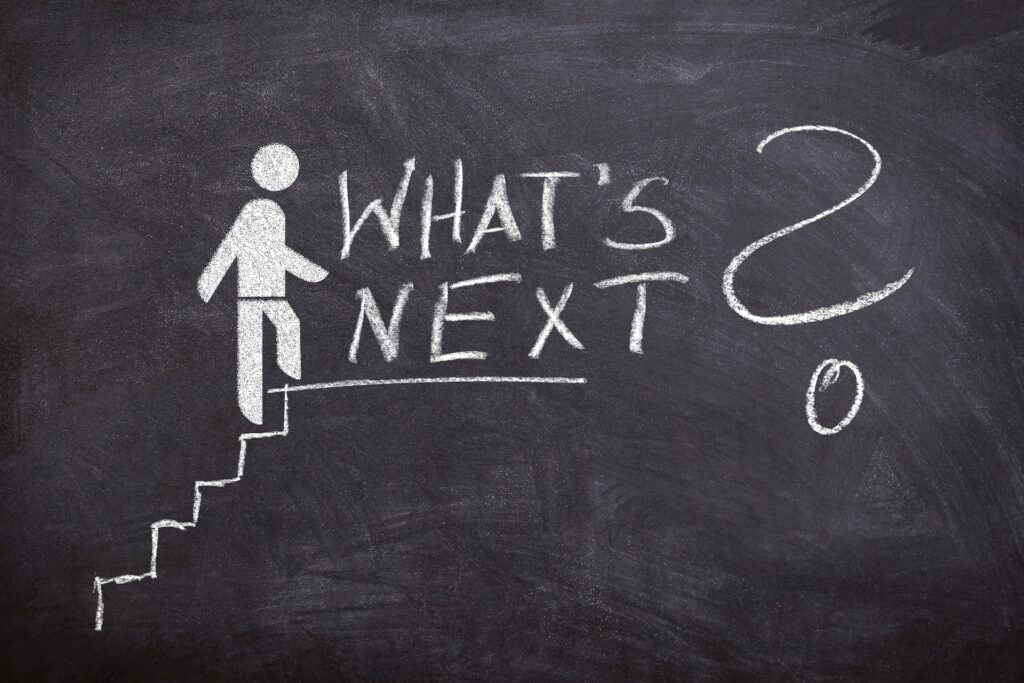
Kindle出版のステップは大きく3ステップです。
ステップ1:
KDP(Kindle direct publishing)
に登録する
ステップ2:
Googleドキュメントで本のファイルを作る
ステップ3:
出版する
細かく言うと他にもやり方はあるのですが、一番シンプルで簡単な方法をご紹介します。
ステップ1:KDPに登録する
まずはKindleで本を出版するために、KDPというところに登録を行う必要があります。私はこれから出版する人ですよ!というエントリーだと思ってください。
小難しい税金の話などを聞かれるので、意外とここでつまずきやすいかもしれません。
KDPの登録については、こちらのサイトのスクリーンショット通りに進めていくのが一番簡単です。
電書ログ
上記サイトにも出版方法の解説がありますが、ちょっと玄人向けなイメージだったので、初心者の方は次のステップ2のやり方を見てみてください。
ステップ2:本のファイルを作る
KDPに登録出来たら、いよいよ出版する原稿を作っていきます!原稿はGoogleドキュメントを使います。
GoogleドキュメントはGoogleアカウントを持っているだけでも誰でも使える無料の文書管理ソフトなので一番お手軽です。
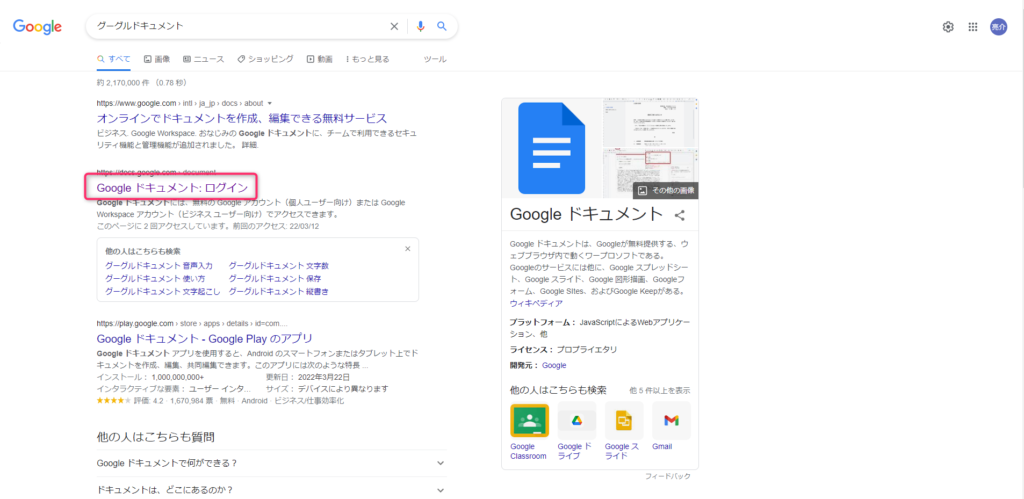
Googleドキュメントの新規ドキュメントに実際出版したい内容を入力します。Kindle画面に表示される時の見てくれは後で確認が出来ますので安心してください。
文章の入力が終わったら、ファイル→ダウンロード→EPUB Publication形式を選択しファイルをダウンロードします。
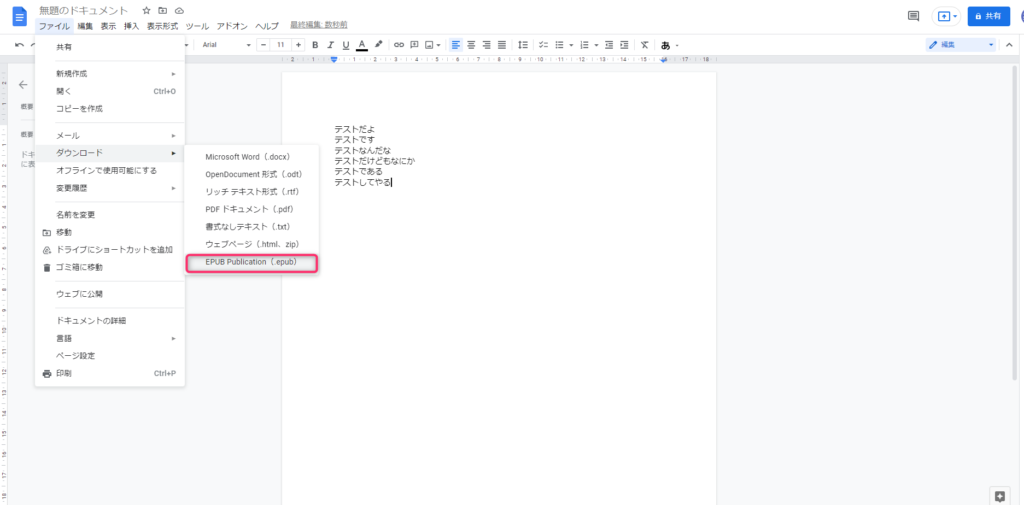
これであなたの原稿ファイルが出来ました!後で原稿を修正したい時は、このEpubファイルを修正していけば良いというわけです。
ステップ3:出版する
さあ、いよいよ出版の手続きに入ります。まずはステップ1で登録したKDPにサインインします。
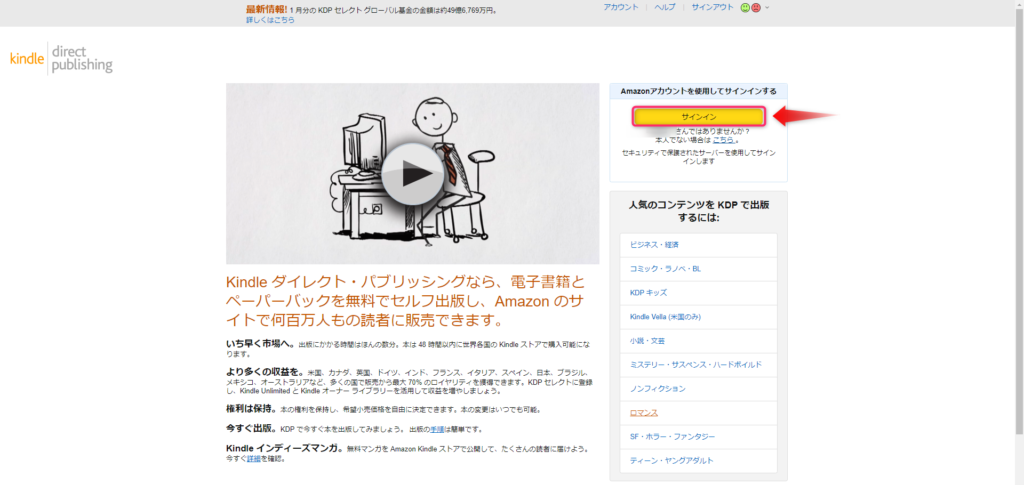
ホーム画面から電子書籍または有料マンガをクリックします。
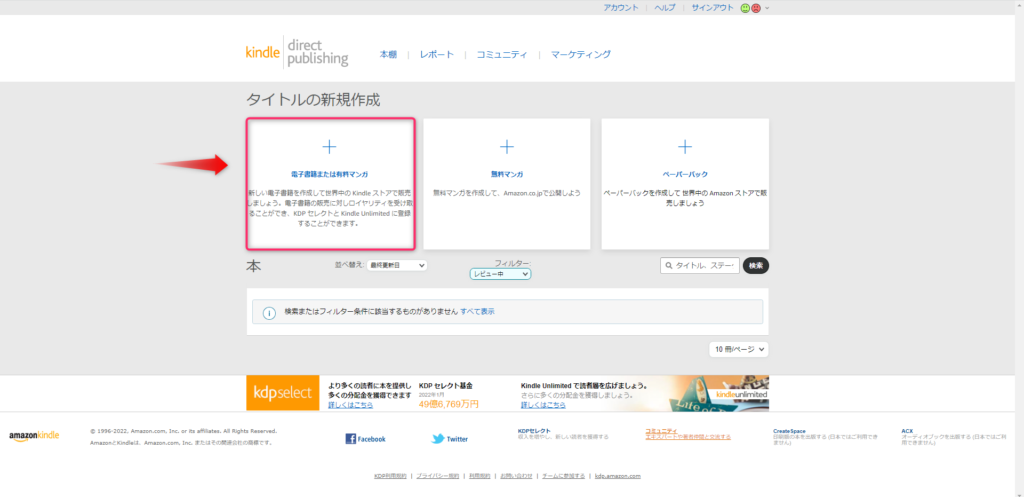
まずはタイトル関連情報の入力です。サブタイトルなど必須でない項目もあるので、自身の出版タイトルに合わせて入力していきます。
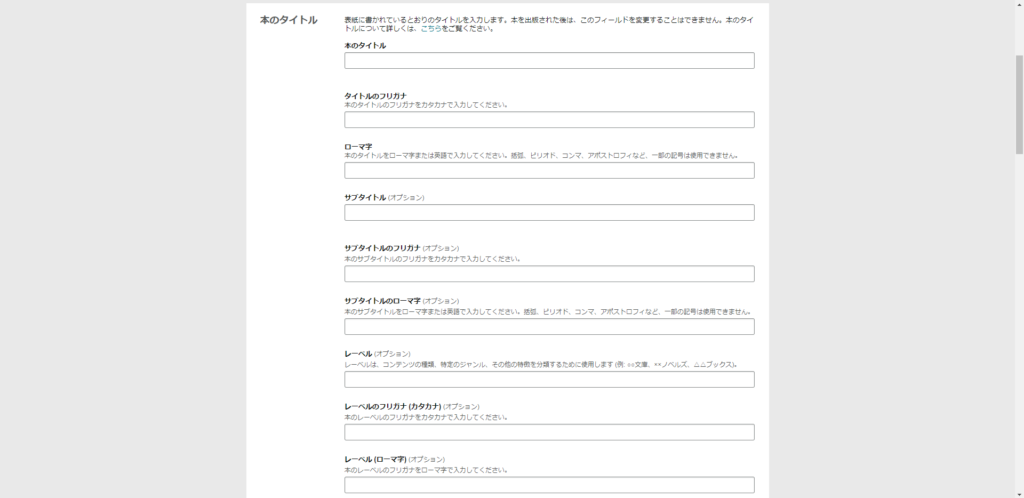
続けて著者名の入力です。著者としてAmazonに表示される名前なので、必ずしも本名を入れる必要はありません。
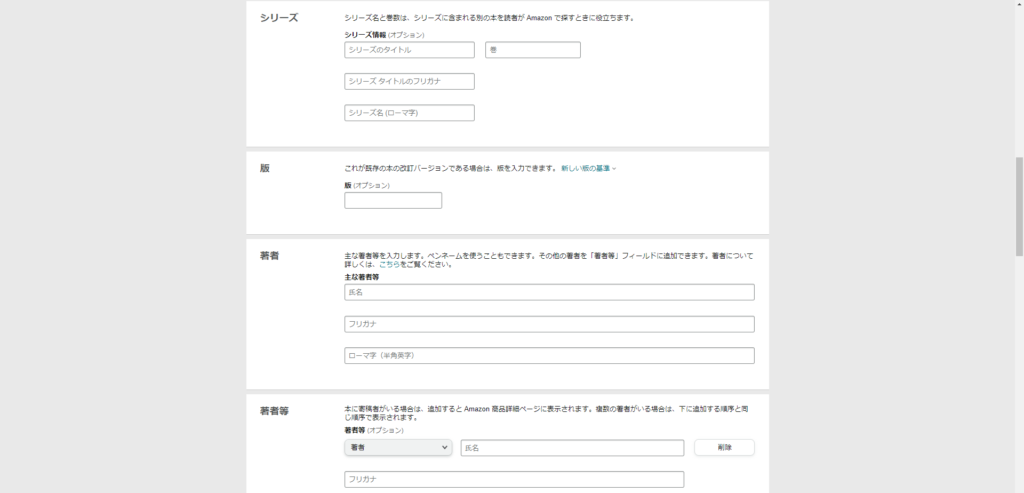
次に内容紹介とキーワードを入れます。
内容紹介はブログのメタディスクリプションのイメージで要約を書いていくと良いでしょう。
キーワードはハッシュタグをつける要領で検索で引っ掛かってほしいキーワードを登録します。
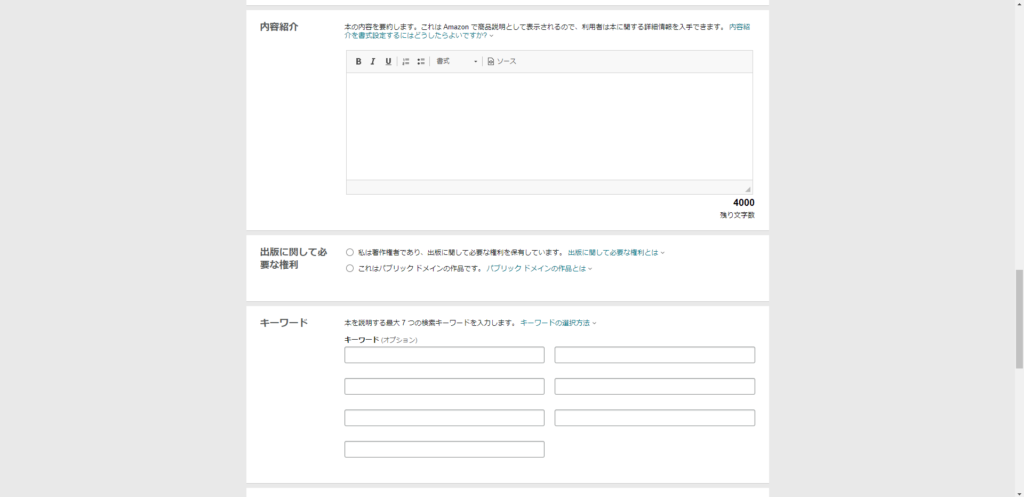
次にカテゴリを決めましょう。
”ビジネス”や”エンタメ”といった大カテゴリから細かいカテゴリまで、2つのカテゴリを選択することが出来ます。
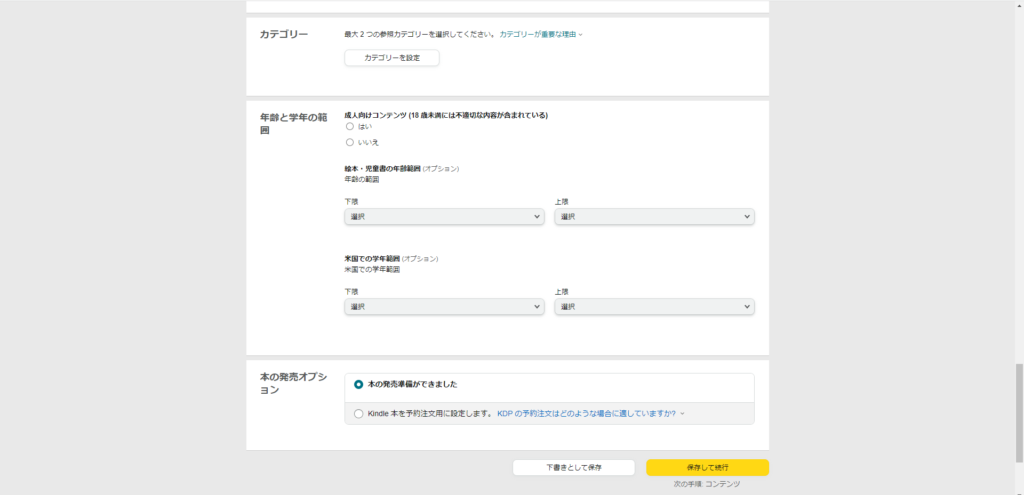
成人向けコンテンツかどうかは特別なことが無ければスルーし、本の発売オプションもいじらないで大丈夫です。
ここまで来たら”保存して続行”を押して次の画面に行きましょう。これで基本的な書籍の情報が登録できたことになります。
ここからはステップ2で作成した原稿を登録していきます。
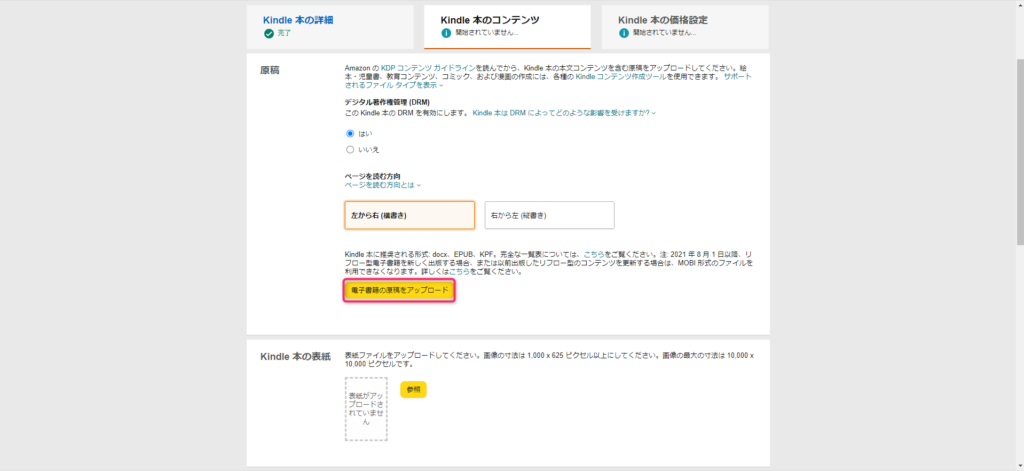
DRMは特にいじらず、ページの読む方向を決めたら”電子書籍の原稿をアップロード”を押して、原稿をアップします。
また表紙もこのタイミングでアップすることになります。おしゃれな表紙は無料のデザインソフト「Canva」を使うのがお薦めです。
カスタムサイズで幅1410×高さ2250PXで作ると良い感じの大きさになります。様々なテンプレートも用意されているので初心者でも簡単に表紙が作れます。
アップした原稿と表紙は”プレビューアーを起動”ボタンから確認することが出来ます。ここで初めてKindleで表示される際のイメージを確認することが出来ます。
実際の見栄えを確認し、必要に応じて原稿を調整しましょう。
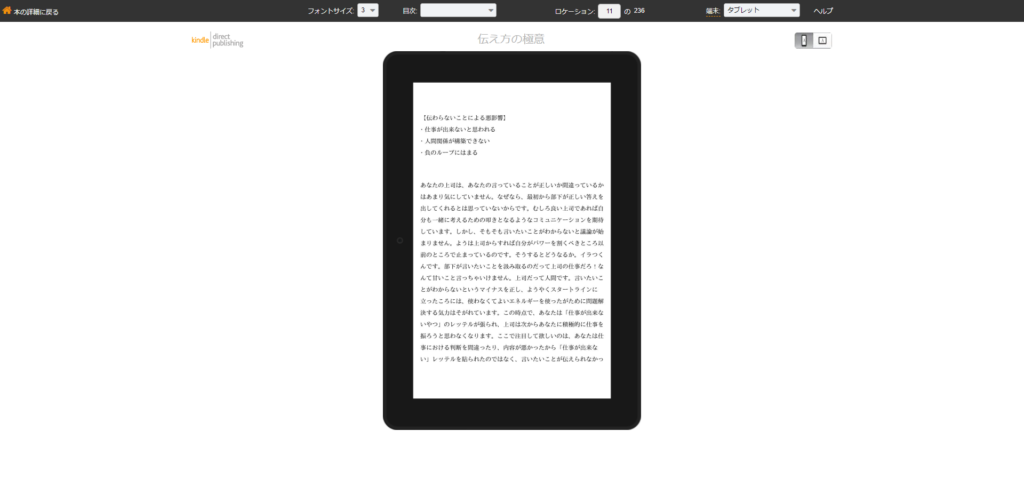
ここまで来たらあともう少しです!最後は本の価格を決めていきます。
まずKDPセレクトへの登録確認がありますが、ここは登録するにチェックを入れてください。
冒頭Kindle出版のメリットとして読まれた分だけ収益が発生すると書きました。
実はこれ、KDPセレクトに登録し、KindleUnlimitedで読まれたページ分だけ収益が発生するという仕組みなのです。
本をまるっと販売するよりも、KindleUnlimitedで読まれたほうが収益が上がりやすくなるので、必ず登録しておきましょう。
また基本的には日本市場で売るはずですので、主なマーケットプレイスはAmazon.co.jpを選択していることを確認してください。(Amazon.comはアメリカになります)
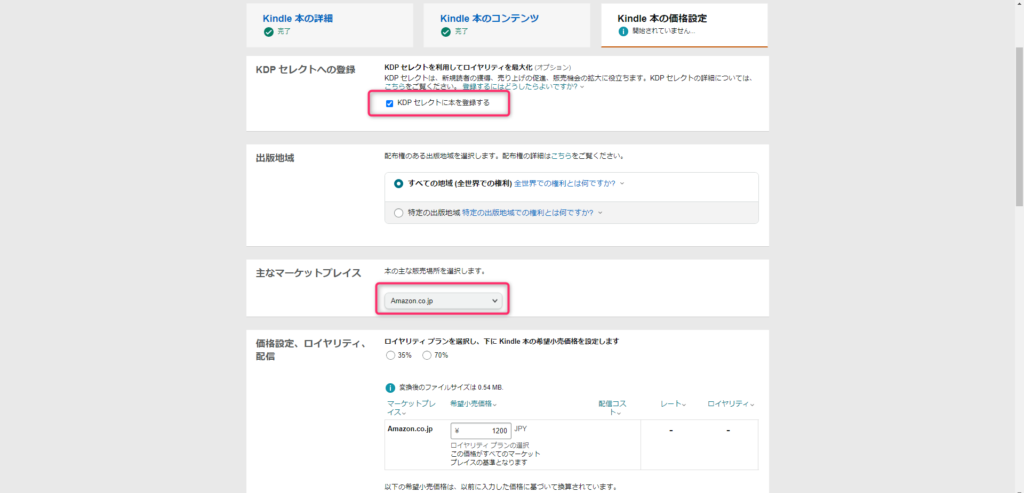
そして肝心の価格設定ですが、Kindle出版には35%と75%、2種類のロイヤリティがあります。それぞれの特徴は以下の通りです。
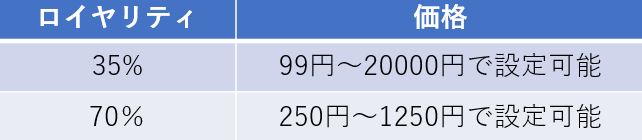
バック率の高い70%では上限価格が1250円となっています。先ほども基本は売るより読まれたページで稼いだほうが良いと書きましたが、そのあたりの戦略を踏まえて価格設定をしましょう。
お疲れさまでした!ここまで来たら最後は”Kindle本を出版”ボタンを押してあなたの本を出版しましょう。
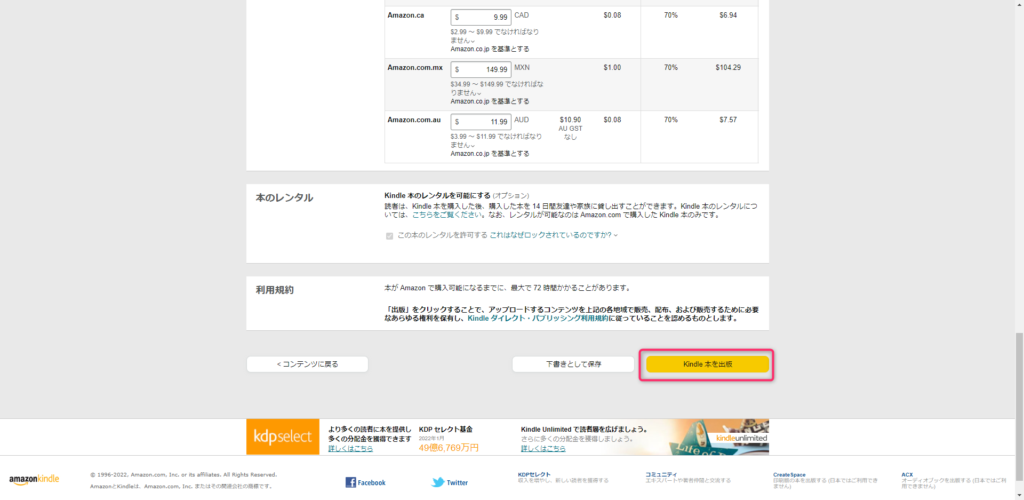
1日とかからずAmazonであなたの本が並ぶようになりますよ!
Kindle本出版の注意点

ここまで誰でもできる簡単なKindle出版のやり方について書いてきました。ただ、皆さんにご注意いただきたい事項もあるのでお伝えしておきます。
注意点とは、最近Kindle出版コンサルもどきが流行っているのです。
Kindle出版でもっともつっかかるのがおそらく「ステップ1:KDPの登録」になるでしょう。税務情報等の登録が初めてだと慣れないかもしれません。
しかし、ご紹介した情報含め基本的には手順付きで解説情報がいくつかあるので、調べながらやれば出来ないことはないでしょう。
実は私自身も初めてKindle出版するにあたり、500円払えばZoomで全工程をレクチャーしますというコンサルに申し込んでみました。(調べながらやるのがめんどくさかった・・・)
そのコンサルもどきの一番の問題点は、画面を共有しながら操作のレクチャーを受けることです。途中で違和感を感じたのが、自分の住所をはじめとした個人情報を入力する際もなぜかずっと画面共有を求められるのです。
必ず個人情報を悪用されるとは限りませんが、個人情報取り扱いの取り決めもなしに、めんどうだから画面を共有したままにしろというのはあまりにも怪しすぎます。(私はポリシーだと言い張って画面共有切りました)
調べてみるとTwitter界隈でそんな不届き物がちょいちょい居るようです。本記事に簡単な方法はまとめましたので笑、皆さんは騙されずにKindle本出版してくださいね!!
エックスサーバー/Xserverドメイン/お名前.comで
ブログをはじめよう!
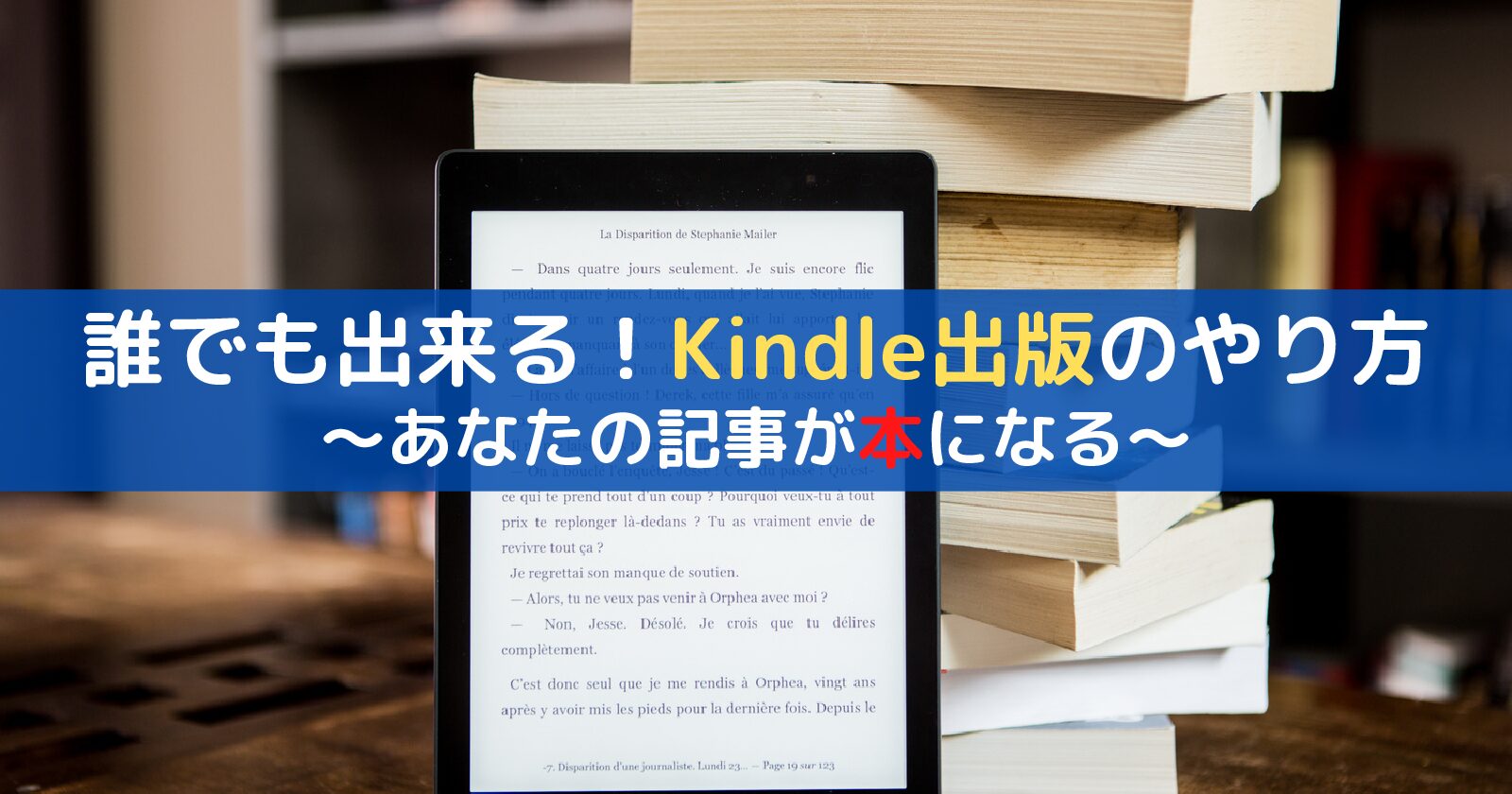


コメント